Menggambar dua garis yang saling menyilang
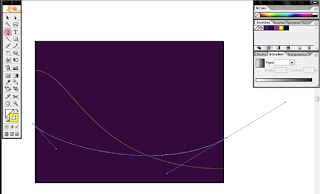
Buat dua garis lengkung dengan menggunakan Pen Tool. Pastikan kedua garis ini saling menyilang, boleh sekali atau lebih. Pokoknya harus menyilang sob.
Saatnya Blend tool beraksi
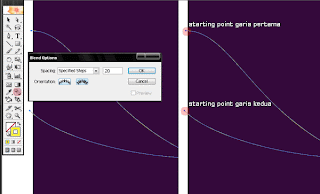
Seleksi kedua garis lengkung yang sudah kita buat dengan menggunakan Selection Tool (panah hitam). Selanjutnya double klik Blend Tool pada Toolbox hingga muncul Blend Option Box. Atur Spacing menjadi Specified Step dan masukkan angka 20 pada kotak isian. Pada Orientation pilih model yang kedua (Align to path). Klik OK. Dalam keadaan Blend tool aktif dan kedua garis terseleksi, klik starting point pada garis yang pertama kemudian klik kembali starting point garis kedua.

Nah, maka akan kita dapatkan efek seperti di atas. Kita masih bisa mengubah garis kita kalau dirasa kurang cocok, tapi garis yang terdapat di antara garis pertama dan garis kedua tidak bisa kita edit. Dengan Direct Select Tool (panah putih) kita bisa mengubah warna garis atau mengubah bentuk lengkungan/kurva garis.
Oia, efek blend tool ini enggak hanya berlaku untuk garis saja sob. Efek ini bisa juga kita terapkan untuk objek, misalnya efek blend dari bentuk persegi hingga menjadi bintang. Juga bisa untuk menciptakan gradasi warna. Caranya sama kok.. Seperti ini contohnya.
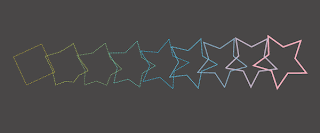
Giliran efek zig zag
Cara lain yang bisa menghasilkan efek garis dari bentuk sederhana adalah dengan menerapkan efek Distort Zig Zag dari menu Effects. Selain dari menu Effects, efek Distort Zig Zag juga bisa kita terapkan dari menu Filters. Cuma bedanya, kalau melalui menu Effects efek yang kita terapkan masih bisa diubah-ubah sedangkan melalui menu Filters efek yang kita terapkan bersifat permanen, tidak bisa diedit lagi.
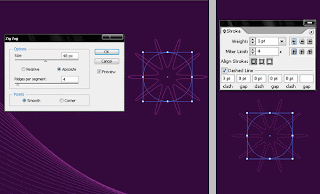
Lanjut.. Gambar sebuah lingkaran (tekan dan tahan beberapa saat Rectangle tool (kotak putih) untuk menemukan Ellipse tool), jangan lupa tekan tahan Shift sewaktu menggambar lingkaran. Beri warna garis lingkaran (stroke). Pilih menu Effects > Distort > Zig Zag. Centang Preview untuk melihat hasil sementara. Nah mulailah berkreasi dengan menggeser slider pada pilihan yang tersedia. Terserah kita sob.. Kalau dirasa sudah cukup, klik OK. Kita bisa beri garis putus-putus pada bentuk yang jadi, caranya pada palet Stroke (pilih dari menu Window > Stroke) centang Dashed Line dan isi kotak Dash menjadi 3 pt.
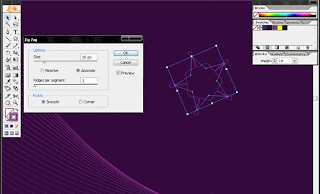
Kita juga bisa menggunakan bentuk bintang. Gambar sebuah bintang (tekan dan tahan beberapa saat Rectangle tool untuk menemukan Star tool). Selanjutnya kita terapkan efek zig zag seperti cara sebelumnya. Sekali lagi, Jangan lupa centang Preview untuk melihat hasil sementara dan mulailah berkreasi dengan menggeser slider pada pilihan yang tersedia. Sudah mahir? Nah, buatlah beberapa bentuk lagi dan atur letaknya sedemikian rupa berdampingan dengan garis lengkung yang sudah kita buat.
Tadaa.. ini dia hasilnya
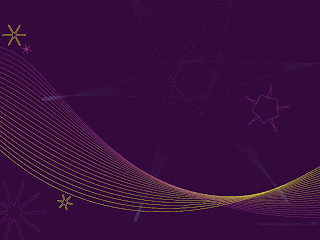
Nah, mudah kan sob? Dengan kreatifitas dan teknik yang sederhana kita bisa menghasilkan desain yang oke punya *halah..* Bagi yang belum sukses, ayo belajar lagi.. Semoga tutorial ini bermanfaat yak. GBU all..
Thanks buat Verlee untuk inspirasinya..
Read more!
 , tapi saya diingatkan kembali dengan kisah-kisah wallpaper tersebut. Meskipun wallpaper yang saya punya diunduh dari internet, tapi gak sedikit yang saya buat sendiri. Heheh. Yeah, sebagian besar wallpaper bertema Harry Potter yang sering saya pajang di "warung" saya di forum
, tapi saya diingatkan kembali dengan kisah-kisah wallpaper tersebut. Meskipun wallpaper yang saya punya diunduh dari internet, tapi gak sedikit yang saya buat sendiri. Heheh. Yeah, sebagian besar wallpaper bertema Harry Potter yang sering saya pajang di "warung" saya di forum  . Stuck dengan ide, trus saya coba cari konsep yang lain. Konsep seperti apa?
. Stuck dengan ide, trus saya coba cari konsep yang lain. Konsep seperti apa? . Nah, karena batik sedang tren pada saat itu, saya juga jadi ingin mem-batik-kan komputer saya. Yup, saya akhirnya membuat beberapa desain batik sebagai wallpaper komputer saya. Awalnya saya bingung mengenai desainnya, karena beberapa desain batik merupakan desain berulang, tapi enggak jarang berupa desain tunggal. Akhirnya saya buat deh desain batik yang berulang. Selain simple dan sederhana.. ukuran wallpapernya juga enggak terlalu besar. Tinggal atur Display Properties > Position menjadi *tile*, maka desain batik yang tadinya sederhana menjadi luar biasa *halah*
. Nah, karena batik sedang tren pada saat itu, saya juga jadi ingin mem-batik-kan komputer saya. Yup, saya akhirnya membuat beberapa desain batik sebagai wallpaper komputer saya. Awalnya saya bingung mengenai desainnya, karena beberapa desain batik merupakan desain berulang, tapi enggak jarang berupa desain tunggal. Akhirnya saya buat deh desain batik yang berulang. Selain simple dan sederhana.. ukuran wallpapernya juga enggak terlalu besar. Tinggal atur Display Properties > Position menjadi *tile*, maka desain batik yang tadinya sederhana menjadi luar biasa *halah*  .
. 
.gif)
.gif)
.gif)
.gif)
.gif)
.gif)
.gif)
.gif)






















